 3 min de lecture
3 min de lecture
Jours fériés, Bilan des temps, Congés... la team Opentime vous a préparé un petit récap' pour bien préparer votre instance à la nouvelle année. Retrouvez ci-dessous toutes les actions à réaliser pour vous assurer qu'Opentime fonctionne pour tous vos utilisateurs à la reprise de janvier !
Ajouter les jours fériés 2022
Tout d'abord, vous pouvez charger les jours fériés de 2022 en vous rendant dans le sous-onglet Jours fériés de Configuration. En bas de page, dans l'encadré bleu, indiquez 2022 dans Charger les jours fériés de puis cliquez sur Charger. Appuyez sur le bouton Appliquer ces jours fériés à tous les utilisateurs pour qu'ils s'appliquent à l'ensemble de votre équipe.
N'hésitez pas à nous appeler si vous avez des questions particulières, notamment dans le cas de salariés dans différents pays.

Mettre à jour les compteurs de congés
Deux actions à faire concernant les congés pour bien préparer le début d'année : la mise à jour des compteurs et le report du reliquat de congés.
Pour certains d'entre vous, les périodes de congés se clôturent au 31 décembre de chaque année. Si c'est votre cas, et que vous n'avez pas mis en place la mise à jour automatique des congés, pensez à recharger les compteurs de congés pour l'année prochaine.
Concernant le reliquat, rendez-vous dans le sous-onglet Crédit/Débit de Ressources Humaines. Après avoir sélectionné le filtre du type de congés dont vous souhaitez reporter le reliquat, sélectionnez une date en 2022 dans le calendrier. En bas de page, dans l'encart bleu, vous trouverez un bouton pour mettre à jour de reliquat au 31/12/2021.
Vous pouvez également réaliser un rapport ou un export Excel des congés de l'année 2021 si vous souhaitez en avoir un aperçu via l'onglet Reporting.
Réaliser le bilan des temps
En cette fin d'année, vous pouvez figer les temps si vous souhaitez faire un bilan par projet, client ou activité des heures réalisées par les utilisateurs.
Vous devrez alors forcez les dates de validation de chacun de vos collaborateurs. Pour cela, vous pouvez passer par l'onglet Temps et valider semaine après semaine les grilles à partir de la dernière semaine validée. Pour aller plus rapidement, vous pouvez également vous rendre dans le sous-onglet Utilisateurs de Configuration et modifier la date de dernière validation directement dans les fiches utilisateurs de chacun ce qui figera le temps avant cette date.
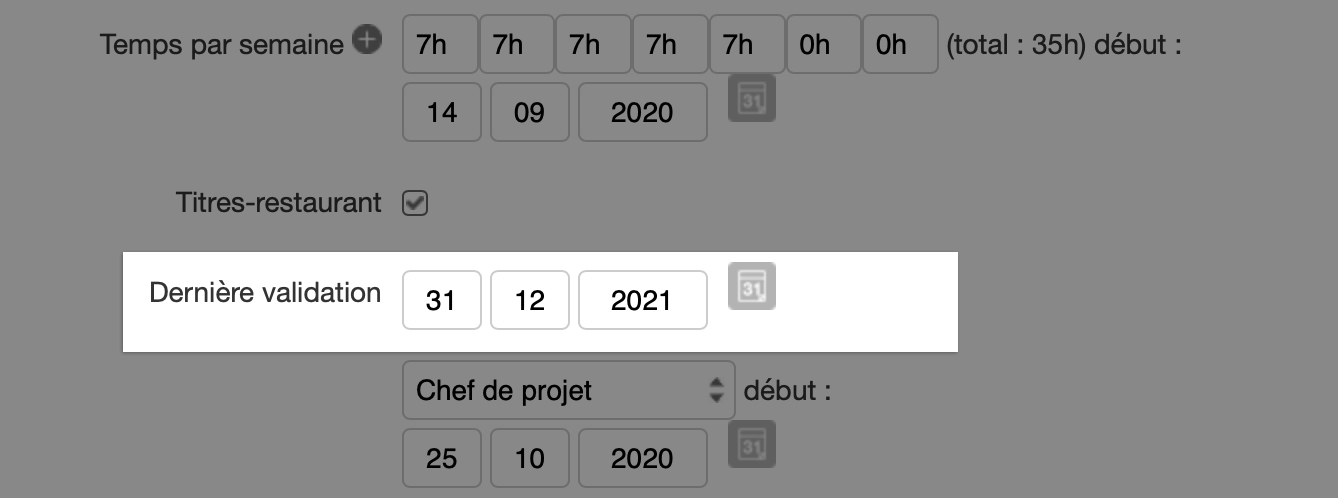
Obtenir du reporting pour votre bilan de l'année
N'hésitez pas à utiliser les exports directement via votre instance Opentime. Pour cela vous pouvez vous rendre dans le sous-onglet Exports Excel directement disponible dans Reporting.
Si vous utilisez les modules de gestion de projet d'Opentime, vous pourrez également utiliser les informations disponibles dans l'onglet Finances pour calculer des informations clés comme le restant à facturer ou le produit constaté d'avance en fonction des avancés de vos projets au 31 décembre.
Vous trouverez aussi les sous-onglets Compte-rendu d'activité, Synthèse et Rapport. Le compte rendu d'activité vous donnera le détail des temps pour chaque salarié alors que générer une synthèse vous permettra d'obtenir les temps par collaborateur et projet ou activité.
Générer un rapport vous permettra une analyse plus détaillée notamment en termes de congés ou par métier.
Mettre à jour l'arborescence de saisie et archiver l'ancienne
Il est possible que vos projets varient d'une année sur l'autre ou que vous débutiez de nouveaux projets en début 2022. Pour cela, n'oubliez pas de mettre à jour votre arborescence afin que vos collaborateurs rentrent leurs temps sur les bonnes versions des projets et les bons projets.
Attendez toutefois que les temps aient bien été saisis par vos collaborateurs pour fin 2021 avant d'archiver des projets.
Rendez-vous pour cela dans les sous-onglets Clients et Projets de Configuration.
Vous pouvez supprimer des projets en les sélectionnant et en cliquant sur Supprimer dans la liste déroulante en bas à gauche. Si vous avez ajouté l'option de statut du projet, vous pouvez archiver un projet en changeant son statut . Vous pouvez également ajouter vos nouveaux projets et clients grâce au + vert en haut à gauche de chacune de ces pages.
Si vous souhaitez faire évoluer en masse de nombreux projets et clients de votre arborescence, n'hésitez pas à nous contacter directement par mail ou téléphone, nous nous ferons un plaisir de vous aider.

Actualiser le plan de charge
Si vous utilisez les modules de gestion de projet d'Opentime, pensez finalement à bien mettre à jour votre plan de charge via le sous-onglet Plan de charge de Gestion de projet. En complétant ce plan de charge avec les heures prévues pour chaque collaborateur, projet et client, vous aurez la possibilité de réaliser une analyse plus fine de l'avancement de votre projet en comparaison au prévisionnel.
Et pour toute autre question, n'hésitez pas à nous contacter par téléphone ou par mail ou à consulter le support.
Nous vous souhaitons à tous une très belle fin d'année 2021, entourée de vos proches et avons hâte de vous retrouver en 2022 pour continuer l'Aventure Opentime !
Photo par Clay Banks sur Unsplash
Images par Chloé Philippot sur Opentime

